En FAQsAndroid hablamos con asiduidad de la importancia de la comunidad de desarrolladores de Android y no sólo a nivel de aplicaciones sino en una parte más oscura y no tan popular, pero tanto o más útil como esta última: la comunidad de desarrollo de ROMs. Encargados de resucitar dispositivos ya muertos para sus fabricantes y de potenciar distintas partes de los smartphones y tablets a través de tweaks y portados de otras ROMs, los conocidos como cocineros han venido haciendo una labor impagable para la explotación del ecosistema de Android. Si tuviésemos que nombrar a los más conocidos seguramente sería Cyanogen quien acudiría a nuestra mente pero tenemos a otro importante jugador en el mercado, MIUI, unas ROMs desarrolladas por Xiaomi y que han acabado dentro de smartphones personalizados. Seguro que el Xiaomi Mi3 os suena, y porta una MIUI desarrollada específicamente para él.
Ahora una de las ROMs Xiaomi aparece en sobre el tablero, una desarrollada específicamente para correr sobre el Nexus 7 2013 en versión WiFi, por el momento, y que supone el salto de MIUI a uno de los tablets Android más populares de la actualidad.
La ROM está completamente diseñada para tablets y el Nexus 7 es el primer dispositivo Android en estrenarla. A continuación os mostraremos tanto los enlaces de descarga como la guía para instalarla en nuestro Nexus 7 2013 sólo WiFi, recordad que nos válida para otro modelo aunque a buen seguro pronto la veremos portada a más variantes del Nexus 7 y probablemente una más estándar para el resto de tablets del mercado.
Cómo instalar la ROM MIUI en el Nexus 2013 WiFi
Las instrucciones de descarga son bastante sencillas y no difieren de las habituales para cualquier otro tipo de ROMs. Los desarrolladores dejan la nota, importante, de que el proceso está especificado para sistemas operativos Windows, por las aplicaciones utilizadas, en caso de querer realizar el mismo proceso desde Linux u OS X deberemos buscar las alternativas a cada aplicación, aunque el resto del proceso será idéntico.
- Descargamos la ROM: http://bigota.d.miui.com/4.3.14/miui_Nexus7_4.3.14_a387a94c89_4.4.zip
- Descargamos las herramientas de flasheo de la ROM de aquí: ROM-flashing tools
- Descargamos las herramientas para desbloquear el bootloader del Nexus 7: Bootloader tools
Desbloqueando el bootloader del Nexus 7 2013 WiFi
Este procedimiento borrará los datos del terminal por lo que recomendamos haber realizado antes una copia de seguridad lo más completa posible para evitar perder información importante.
- Apagamos el Nexus 7 lo encendemos en Fastboot (Volumen arriba + Encendido).
- Si aparece un mensaje que dice «LOCK STATE – UNLOCKED» no haremos nada. Si aparece «LOCK STATE – LOCKED» entonces conectamos el Nexus 7 a nuestro ordenador y ejecutamos «unlock.bat» del pack de herramientas de flasheo.
- Una vez hayamos seguido las instrucciones y el terminal tenga el bootloader desbloqueado, reiniciamos.
Instalando la ROM MIUI en el Nexus 7 2013 WiFi
Con el terminal ya con el bootloader desbloqueado, y aún conectado a nuestro ordenador, abrimos las herramientas de flasheo y las ejecutamos siguiendo las instrucciones paso a paso. El proceso es bastante sencillo y tendremos la ROM MIUI instalada en nuestro Nexus 7 2013 WiFi. Recordad que no sirve para otro modelo.
Una vez que finalice la carga de la ROM MIUI podemos notar, sólo en algunos casos, que los botones virtuales de Android no nos funcionan. Para solucionarlo pulsaremos el botón de encendido del tablet durante 15 segundos para reiniciar nuestro dispositivo.
Restaurando la ROM oficial de Android 4.4.2 en el Nexus 7 2013 WiFi
Si el proceso fallase o quisiésemos volver a la ROM de stock de Android 4.4.2 KitKat no tendríamos más que volver a repetir los pasos anteriores hasta justo antes del flasheo de la ROM MIUI y entonces ejecutar «flash-all.bat» en las herramientas de flasheo de MIUI. Tras unos minutos volveremos a tener Android 4.4.2 KitKat en nuestro tablet.
Todo este proceso puede conllevar errores tanto en el proceso de instalación y flasheo como en la propia ROM por lo que recomendamos que se haga siempre bajo responsabilidad de cada usuario. En los foros de MIUI se hallarán soluciones a los problemas que puedan encontrarse y también podéis usarlos para resolver cualquier duda, así como para buscar actualizaciones del proceso para futuras versiones de la ROM.
Fuente MIUI



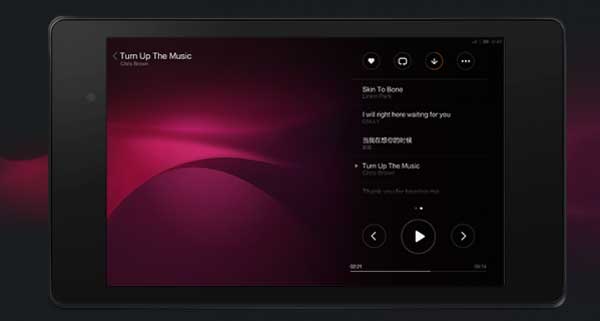
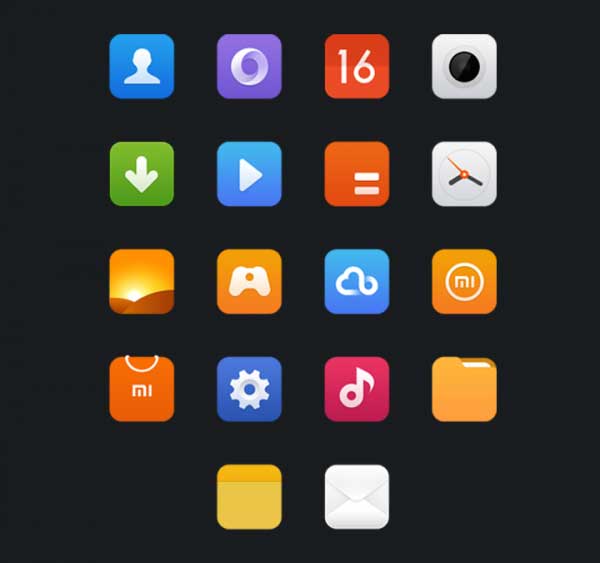





Me encanta la interfaz Miui. Estéticamente creo que es lo que debería ser iOS 7 en el iPad o Android en las tablets Android.
Sin duda, y las capturas me hacen querer que llegue YA a los Nexus 7 2012… tiene una pinta espectacular.